Samsung Galaxy C7 Pro SM-C7010(6.0.1)如何截屏?
Samsung Galaxy C7 Pro SM-C7010(6.0.1)支持截屏功能,若您想要使用该功能,请按照以下方法操作:
步骤
注:1.使用某些应用程序和功能时无法截取屏幕图像。
2.截图保存路径:【实用工具】-【我的文件】-【我的设备】-【DCIM】-【Screenshots】文件夹中。
方法一:快捷图标截屏。
1.在想要截取屏幕图像的页面,下拉屏幕顶帘菜单。

2.向下滑动【=】图标。

3.点击【截取屏幕】图标即可截屏。

方法二:快捷键截屏。
同时按住【主屏幕】键和手机右侧的【电源】键,当屏幕上方出现“已捕捉屏幕截图”图标时代表截屏成功。


方法三: 手势截屏。
1.在标准模式下,点击【设置】。

2.点击【高级功能】。

3.向上滑动屏幕,点击【手掌滑动截屏】。

4.点击右侧滑块开关,显示【开】代表已开启该功能。


完成以上操作后,在屏幕上用您的手掌从一边向另一边滑动以捕捉屏幕,滑动时保持掌沿与屏幕的接触。
方法四:助理菜单截屏。
1.在标准模式下,点击【设置】。

2.向上滑动屏幕,点击【辅助功能】。

3.点击【敏捷度和互动】。

4.点击【悬浮菜单】。
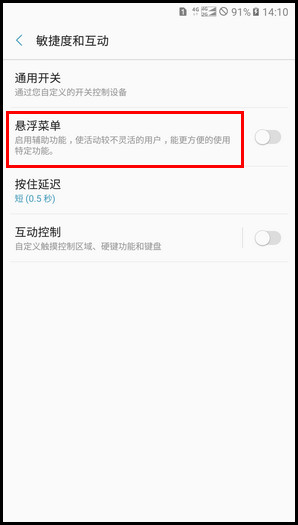
5.点击右侧滑块开关,显示【开】代表已开启该功能。(注:启用助理菜单将自动启用单击模式。)

6.开启后,屏幕上即可出现助理菜单图标,点击该图标。

7.向下翻到第三页,点击【截屏】即可。


声明:本网站引用、摘录或转载内容仅供网站访问者交流或参考,不代表本站立场,如存在版权或非法内容,请联系站长删除,联系邮箱:site.kefu@qq.com。